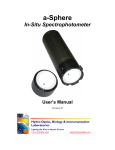Download 内蔵 LSI RAID アレイ ユーザ マニュアル
Transcript
内蔵 LSI RAID アレイ ユーザ マニュアル xw4200/xw6200/xw8200/xw9300 ワークステーション用 目次 内蔵 LSI RAID コントローラとホスト バス アダプタ.............................................................................................2 内蔵 LSI RAID を有効にするための共通手順 ..............................................................................................2 内蔵ミラー拡張アレイを構成する ...............................................................................................................2 内蔵ストライプ アレイを構成する ...............................................................................................................3 HP リカバリ メディアを使用して、内蔵ミラー拡張アレイに移行する ..................................................................3 HP リカバリ メディアを使用して、内蔵ミラー拡張アレイを設定する...................................................................3 HP リカバリ メディアを使用して、内蔵ストライプ アレイを設定する ...................................................................4 手動の OS インストールにより内蔵ミラー拡張アレイを設定する .....................................................................4 手動の OS インストールにより内蔵ストライプ アレイを設定する .....................................................................4 データ用の内蔵ミラー拡張アレイを設定する................................................................................................5 データ用の内蔵ストライプ アレイを設定する................................................................................................5 内蔵 LSI RAID コントローラとホスト バス アダプタ このマニュアルは、ご使用の HP xw4200 Workstation、HP xw6200 Workstation、HP xw8200 Workstation、ま たは HP xw9300 Workstation で内蔵 LSI RAID を使用するための方法について説明しています。 注記: RAID 機能を利用するには、2 つ以上の SCSI HDD を内蔵 LSI RAID デバイスに接続している必要がありま す。Web サイト http://www.hp.com/support/workstation_manuals (英語)、 http://www.jpn.hp.com/doc/manual/workstation/hp_workstation.html (日本語) から、ご使用のワークステー ションの『Service & Technical Reference Guide (英語版)』 『テクニカルリファレンスガイド(日本語版)』を参照してく ださい。 警告: 内蔵 LSI RAID を有効にする前に、ユーザ データをすべてバックアップしてください。以降の処理により RAID セット内で使用されているドライブ上のデータがすべて破棄される場合があります。 内蔵 LSI RAID を有効にするための共通手順 1. ワークステーションの電源を入れるか、再起動します。 2. 画面に “F10=Setup” と表示されたら <F10> キーを押します。 3. 使用言語をリストから選択して <Enter> キーを押します。[ ] に続く ( ) 内は日本語表示の場合を示します。 4. 矢印キー (左、右、上または下) を使って選択します。 5. HP xw8200 Workstation のオンボード LSI RAID コントローラの場合: I. [Security] (セキュリティ) → [Device Security] (デバイス セキュリティ) → [OnBoard SCSI Controller = Device available] (OnBoard SCSI Controller = デバイス使用可) と選択して、<F10> キーを押して変更を受け入れま す。 II. [Advanced] (カスタム) → [Device Options] (デバイス オプション) → [SCSI Option ROM = Enable] (SCSI Option ROM = 有効) と選択して、<F10> キーを押して変更を受け入れます。 III. 変更を適用し保存するには、左または右の矢印キーを使って [File] (ファイル) を選択し、上または下の矢印キ ーを使って [Save Changes and Exit] (変更を保存して終了) を選択して <Enter> キーを押します。 6. HP xw9300 Workstation のオンボード LSI コントローラ (RAID ではない) の場合: I. [Advanced] (カスタム) → [Device Options] (デバイス オプション) → [SCSI Option ROM = Disable] (SCSI オプション ROM = 無効)と選択して、<F10> キーを押して変更を受け入れます。 II. 変更を適用し保存するには、左または右の矢印キーを使って [File] (ファイル) を選択し、上または下の矢印キ ーを使って [Save Changes and Exit] (変更を保存して終了) を選択して <Enter> キーを押します。 III. 下記の手順で RAID を構成した後、SCSI Option ROM を再度有効にします。 7. HP xw4200 Workstation 、 HP xw6200 Workstation 、 HP xw8200 Workstation 、 お よ び HP xw9300 Workstation の内蔵 LSI RAID HBA (ホスト バス アダプタ) 付きの場合: I. 左または右の矢印キーを使って [Advanced] (カスタム) を選択し、上または下の矢印キーを使って、HBA が取 り付けられている適切な I/O スロットを選択して <Enter> キーを押します。 II. [Option ROM = Enable] ( オプション ROM ダウンロード = 有効) であることを確認します。 III. 変更を適用し保存するには、左または右の矢印キーを使って [File] (ファイル) を選択し、上または下の矢印キ ーを使って [Save Changes and Exit] (変更を保存して終了) を選択して <Enter> キーを押します。 8. 作成対象の RAID に必要な場合は、RAID ファームウェアと OPROM をダウンロードしてアップデートしてください。 RAID ファームウェアと OPROM のアップデート ユーティリティは http://www.hp.com/go/workstationsupport (英語)、http://www1.jpn.hp.com/products/workstations/support/index.html (日本語) から入手できます。 内蔵ミラー拡張アレイを構成する 1. ワークステーションを再起動します。 2. POST メッセージを表示するには、POST 中にどれかキーを押します。 2 3. 下記のメッセージが画面に表示されたら、<CTRL-C> キーを押して、LSI Logic Configuration Utility に入ります。 Press Ctrl-C to start LSI Logic Configuration Utility… 4. アレイを構成する対象のアダプタを選択します。 5. [RAID Properties] (日本語はなし。全て英語表記) を選択します。 6. 矢印キー (上または下) を使って、アレイのプライマリ ドライブを選択し、<Space> キーを押します。 7. 単一ドライブ (OS またはデータ) を移行している場合は、<F3> キーを押します。それ以外の場合は、<Delete> を 押します。 8. 矢印キー (上または下) を使って、アレイの、次のドライブを選択し、<Space> キーを押します。 9.アレイに構成するドライブがあればステップ 8 を繰り返します。アレイには 2 台から 6 台のドライブを収容できます。 10. <Esc> を押します。 11. 矢印キー (上または下) を使って <Save changes then exit this menu> (日本語はなし。全て英語表記) を選択し、 <Enter> を押します。 12. <Esc> を押します。 13. 矢印キー (上または下) を使って <Exit the Configuration Utility> (日本語はなし。全て英語表記) を選択し、 <Enter> を押します。 内蔵ストライプ アレイを構成する 1. ワークステーションを再起動します。 2. POST メッセージを表示するには、POST 中にどれかキーを押します。 3. 下記のメッセージが画面に表示されたら、<CTRL-C> キーを押して、LSI Logic Configuration Utility に入ります。 Press Ctrl-C to start LSI Logic Configuration Utility… 4. アレイを構成する対象のアダプタを選択します。 5. [RAID Properties] (日本語はなし。全て英語表記) を選択します。 6. 矢印キー (上または下) を使って、アレイの最初の HDD を選択します。 7. 次のメッセージを切り替えるには <Space> キーを押します。 Array Disk?= [Yes] 8. アレイに 2 台から 6 台の HDD を構成するまでステップ 6 と 7 を繰り返します。 9. <Esc> を押します。 10. 矢印キー (上または下) を使って [Save changes then exit this menu] (日本語はなし。全て英語表記) を選択し、 <Enter> を押します。 11. <Esc> を押します。 12. 矢印キー (上または下) を使って <Exit the Configuration Utility> (日本語はなし。全て英語表記) を選択し、 <Enter> を押します。 HP リカバリ メディアを使用して、内蔵ミラー拡張アレイに移行する 1. セクション「内蔵 LSI RAID を有効にするための共通手順」の手順を実行します。 2. セクション「内蔵ミラー拡張アレイを構成する」の手順を実行します。 3. Restore Plus! CD を挿入してシステムを起動します。 4. 画面の指示に従ってリカバリを実行します。 HP リカバリ メディアを使用して、内蔵ミラー拡張アレイを設定する 1. セクション「内蔵 LSI RAID を有効にするための共通手順」の手順を実行します。 3 2. セクション「内蔵ミラー拡張アレイを構成する」の手順を実行します。 3. Restore Plus! CD を挿入してシステムを起動します。 4. 画面の指示に従ってリカバリを実行します。 HP リカバリ メディアを使用して、内蔵ストライプ アレイを設定する 1. セクション「内蔵 LSI RAID を有効にするための共通手順」の手順を実行します。 2. セクション「内蔵ストライプ アレイを構成する」の手順を実行します。 3. Restore Plus! CD を挿入してシステムを起動します。 4. 画面の指示に従ってリカバリを実行します。 手動の OS インストールにより内蔵ミラー拡張アレイを設定する 1. セクション「内蔵 LSI RAID を有効にするための共通手順」の手順を実行します。 2. セクション「内蔵ミラー拡張アレイを構成する」の手順を実行します。 3. Web サイト http://www.hp.com/go/workstationsupport (英語) に行きます。 4. ご使用のワークステーションを選択します。 5. 「download drivers and software」をクリックします。 6. ご使用のオペレーティング システムを選択します。 7. 「driver storage」をクリックします。 8. 「LSI Logic Ultra320 SCSI Adapters Driver」のダウンロード用アイコンをクリックします。 9. [download] をクリックし、ドライバを暫定の場所に保存します。 10. 暫定の場所でダウンロードしたファイルをダブル クリックします。画面の指示に従って解凍を実行します。 注記: ファイルの内容は、通常 c:¥swsetup¥spxxxxxx に解凍されます。ここで spxxxxxx は、ダウンロードしたファ イルの名称です。 11. [スタート] → [ファイル名を指定して実行] を選択し、テキストボックスに「cmd」を入力して [OK] をクリックします。 12. ディレクトリ c:¥swsetup¥spxxxxxx に移動します。 13. <path>¥Driver の内容を、空きフロッピー ディスクのルートディレクトリにコピーします。 注記: ファイルを 3.5 インチ フロッピー ディスクに保存する必要があります。OS セットアップ中にドライバをワーク ステーションにコピーするとき、フロッピー ディスク ドライブしか参照できないからです。 手動の OS インストールにより内蔵ストライプ アレイを設定する 1. セクション「内蔵 LSI RAID を有効にするための共通手順」の手順を実行します。 2. セクション「内蔵ストライプ アレイを構成する」の手順を実行します。 3. Web サイト http://www.hp.com/go/workstationsupport (英語) に行きます。 4. ご使用のワークステーションを選択します。 5. 「download drivers and software」をクリックします。 6. ご使用のオペレーティング システムを選択します。 7. 「driver storage」をクリックします。 8. 「LSI Logic Ultra320 SCSI Adapters Driver」のダウンロード用アイコンをクリックします。 9. [download] をクリックし、ドライバを暫定の場所に保存します。 10. 暫定の場所でダウンロードしたファイルをダブル クリックします。画面の指示に従って解凍を実行します。 11. 注記: ファイルの内容は、通常 c:¥swsetup¥spxxxxxx に解凍されます。ここで spxxxxxx は、ダウンロードしたファ イルの名称です。 4 12. [スタート] → [ファイル名を指定して実行] を選択し、テキストボックスに「cmd」を入力して [OK] をクリックします。 13. ディレクトリ c:¥swsetup¥spxxxxxx に移動します。 14. <path>¥Driver の内容を、空きフロッピー ディスクのルートディレクトリにコピーします。 注記: ファイルを 3.5 インチ フロッピー ディスクに保存する必要があります。OS セットアップ中にドライバをワーク ステーションにコピーするとき、フロッピー ディスク ドライブしか参照できないからです。 データ用の内蔵ミラー拡張アレイを設定する 1. セクション「内蔵 LSI RAID を有効にするための共通手順」の手順を実行します。 2. セクション「内蔵ミラー拡張アレイを構成する」の手順を実行します。 データ用の内蔵ストライプ アレイを設定する 1. セクション「内蔵 LSI RAID を有効にするための共通手順」の手順を実行します。 2. セクション「内蔵ストライプ アレイを構成する」の手順を実行します。 5 安全に関するご注意 ご使用の際は、商品に添付の取扱説明書をよくお読みの上、正しくお使いください。水、湿気、油煙等の多い場所に設置しないでください。火災、故障、感電などの原因となることがあります。 お問い合わせはカスタマ インフォメーション センタへ 03-6416-6660 月∼金9:00∼19:00 土10:00∼18:00 (日、祝祭日、年末年始および5/1を除く) HP Workstation 製品に関する情報は http://www.hp.com/jp/workstation 記載されている会社名および商品名は、各社の商標または登録商標です。 記載事項は2005年9月現在のものです。 本書に記載された内容は、予告なく変更されることがあります。 本書中の技術的あるいは校正上の誤り、省略に対して、 いかなる責任も負いかねますのでご了承ください。 本書は、『HP User Manual for LSI Integrated RAID on HP xw4200/xw6200/xw8200/xw9300 Workstation』 (英 語) をもとに加筆・修正して日本語で提供するものです。 © Copyright 2005 Hewlett-Packard Development Company,L.P. 日本ヒューレット・パッカード株式会社 〒140-8641 東京都品川区東品川2-2-24 天王洲セントラルタワー PDFWS05002-01